


Win7系统中的用户账户控制(User Account Control,简称UAC)功能可以帮助保护计算机免受恶意软件和未经授权的更改。然而,对于一些用户来说,频繁出现的UAC弹窗可能会变得繁琐和打断工作流程。如果您想了解如何取消Windows 7中的用户账户控制弹窗,本文将向您介绍简单的步骤和指导,帮助您关闭或调整UAC设置,以便更好地满足个人需求和使用习惯。
具体方法如下:
1、点击开始菜单,然后在开始菜单中找到‘控制面板’。
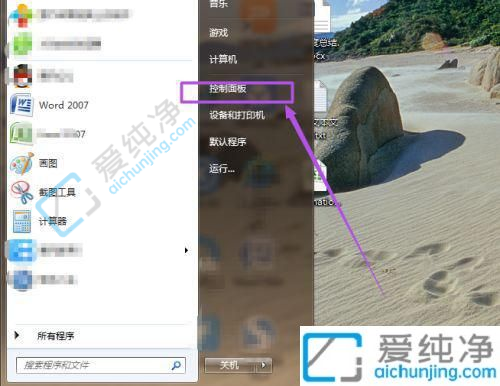
2、在打开的‘控制面板’页面中选择‘用户账户和家庭安全’选项。
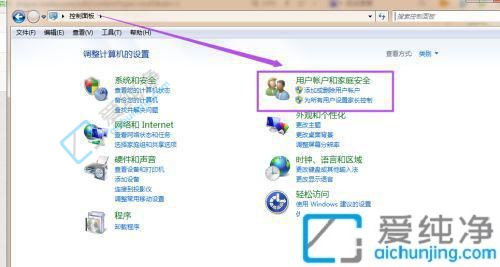
3、在打开的‘用户帐户和家庭安全’页面中点击‘用户账户’选项。
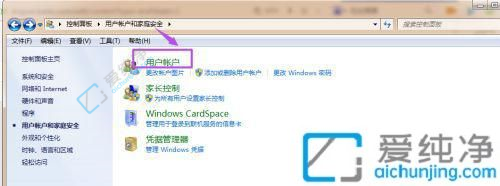
4、在打开的‘用户帐户’页面中找到‘更改用户账户控制设置’选项。
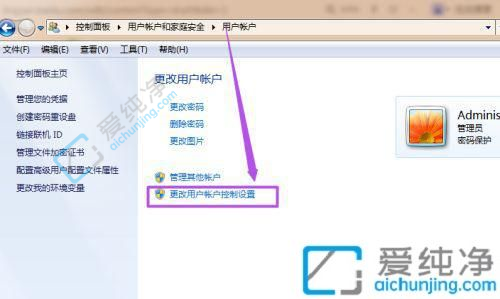
5、点击之后,可以看到‘用户账户控制’是始终通知的,将鼠标点击并往下拉至底部,然后点击‘确定’按钮。这样,在下次安装程序、软件或更改Windows设置时,就不会再出现令人厌烦的提示了。
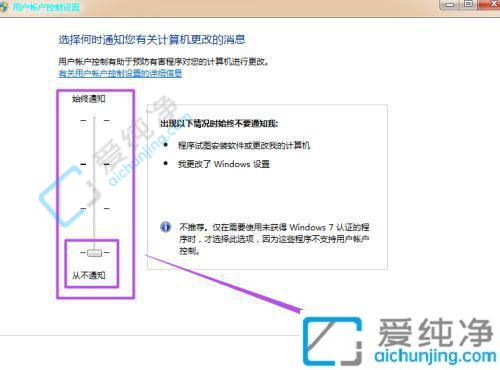
通过上述步骤,您可以轻松地取消Win7中的用户账户控制弹窗,以提升系统的使用体验。然而,需要注意的是,取消用户账户控制可能会降低系统的安全性,请谨慎操作并确保您的计算机受到可靠的安全保护。
| 留言与评论(共有 条评论) |